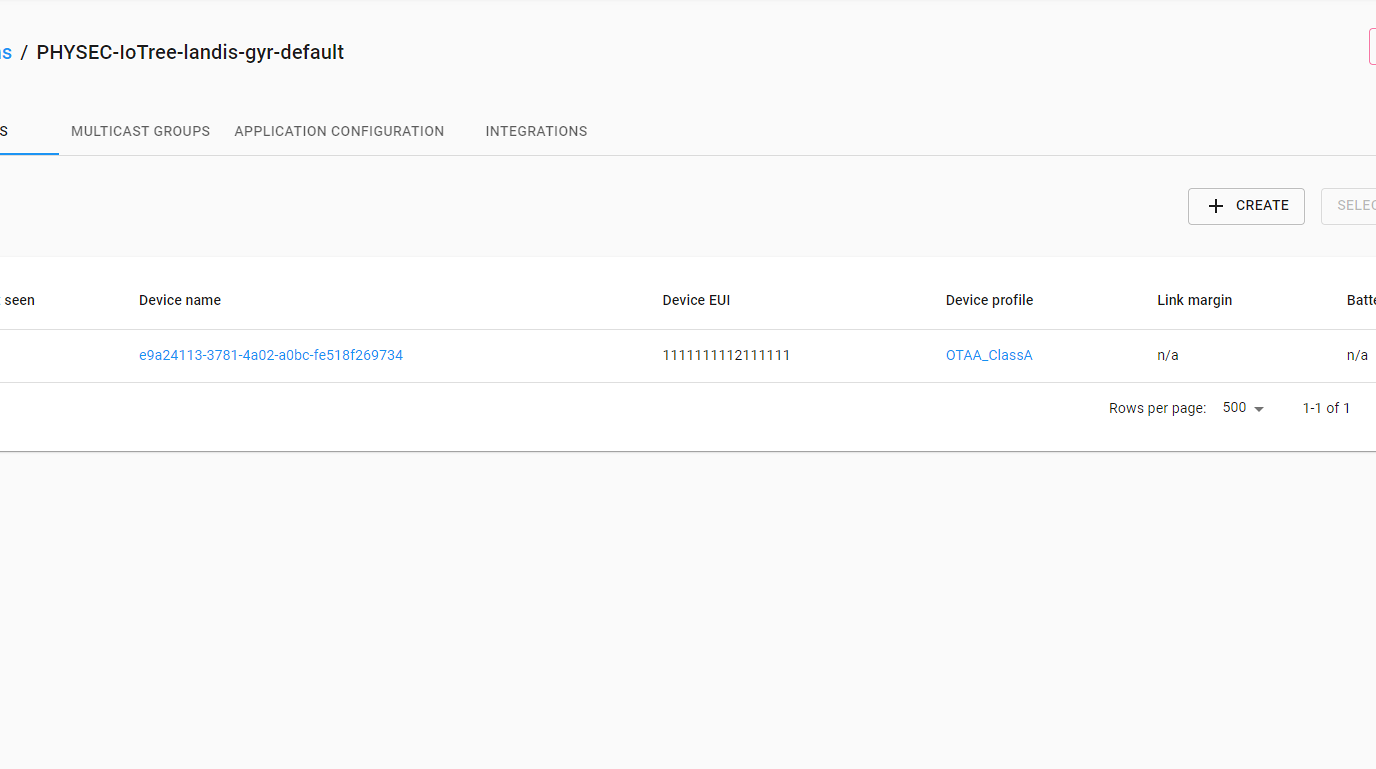Einzelimport
Navigieren Sie zum Bereich "Sensoren".
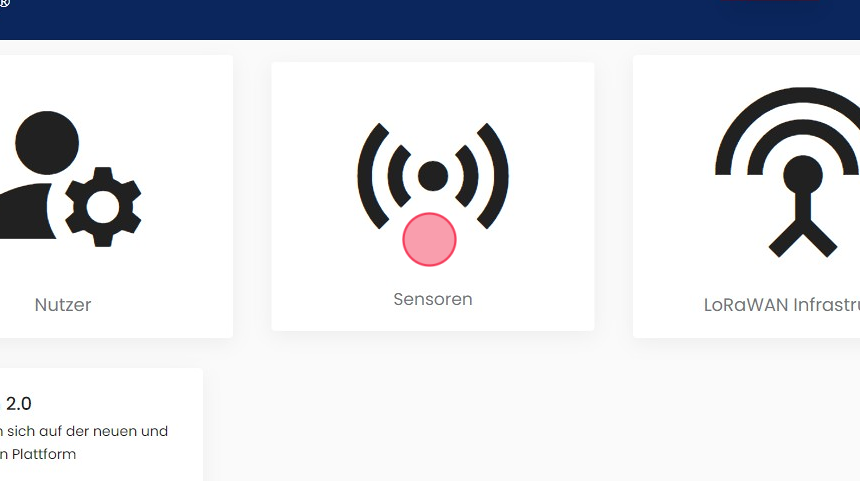
Klicken Sie auf "+ Hinzufügen".
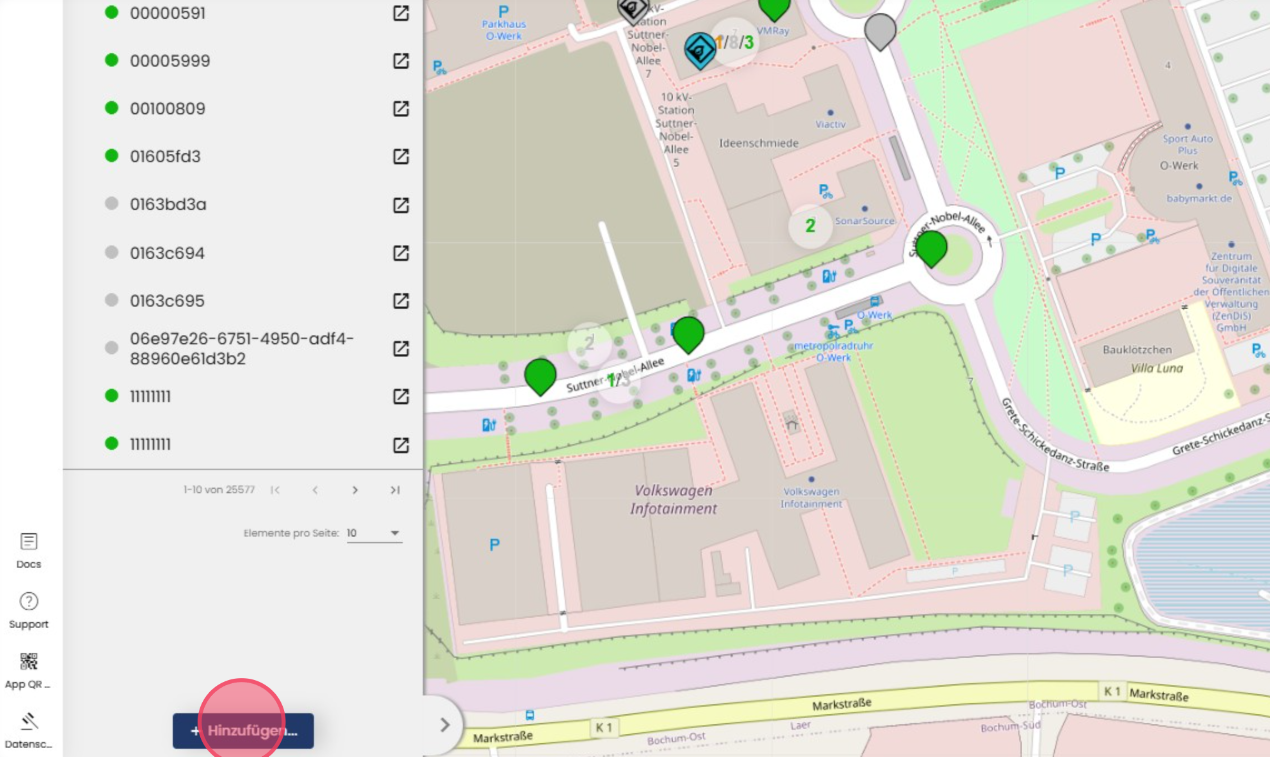
Wählen Sie "Einzelnes Gerät importieren".
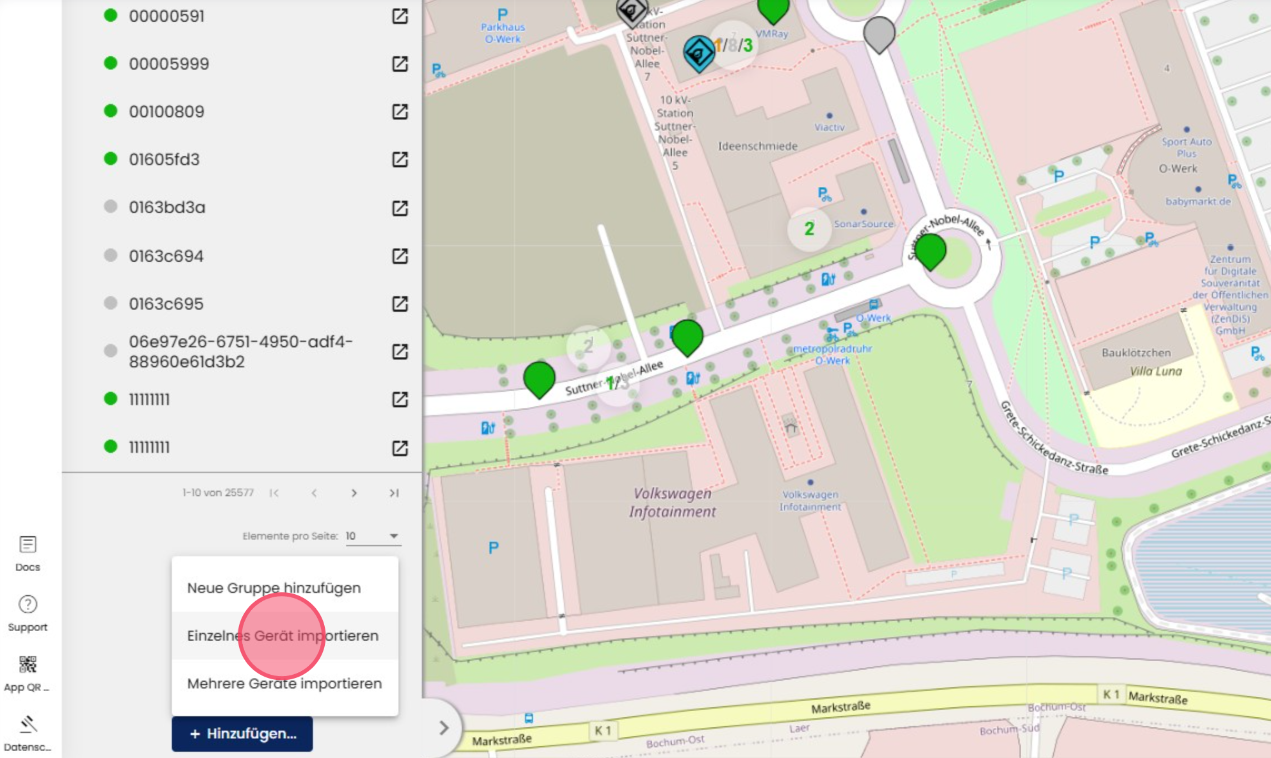
Wählen Sie den Gerätetyp des Geräts aus, welches Sie importieren möchten.
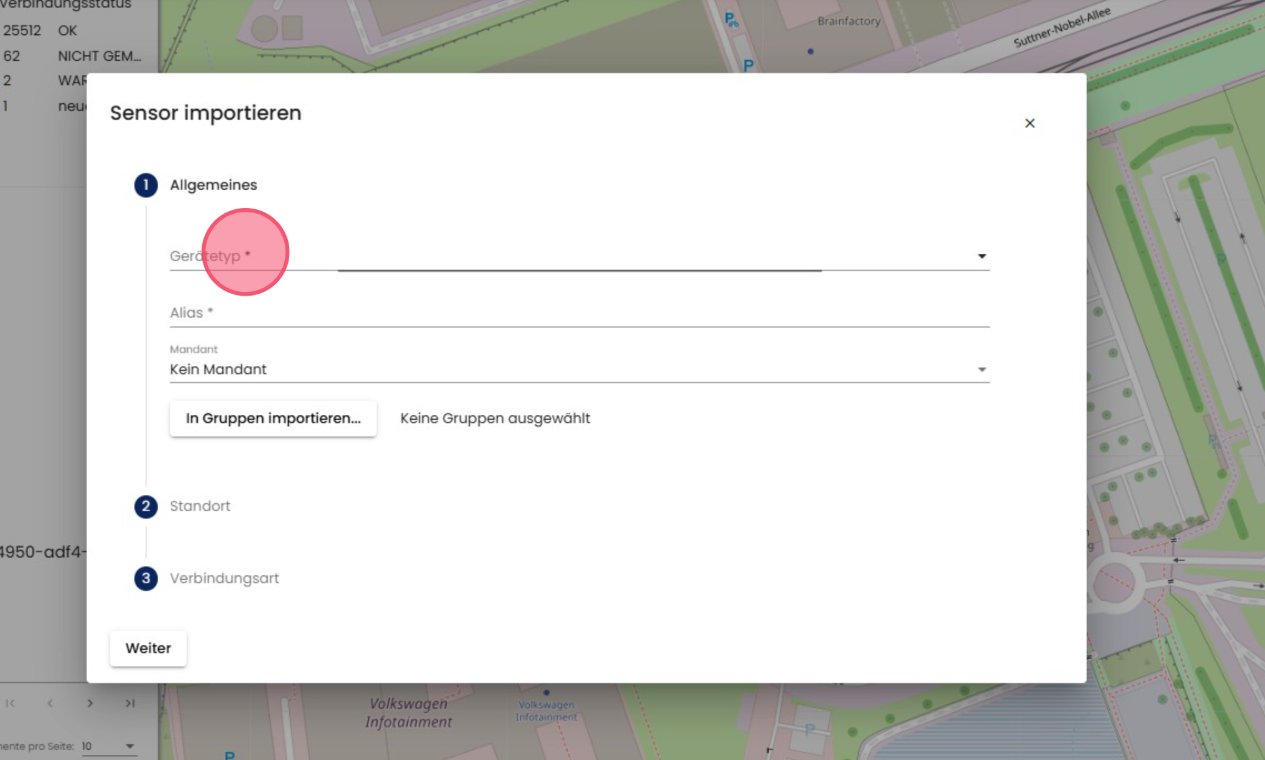
Geben Sie dem Gerät einen "Alias".
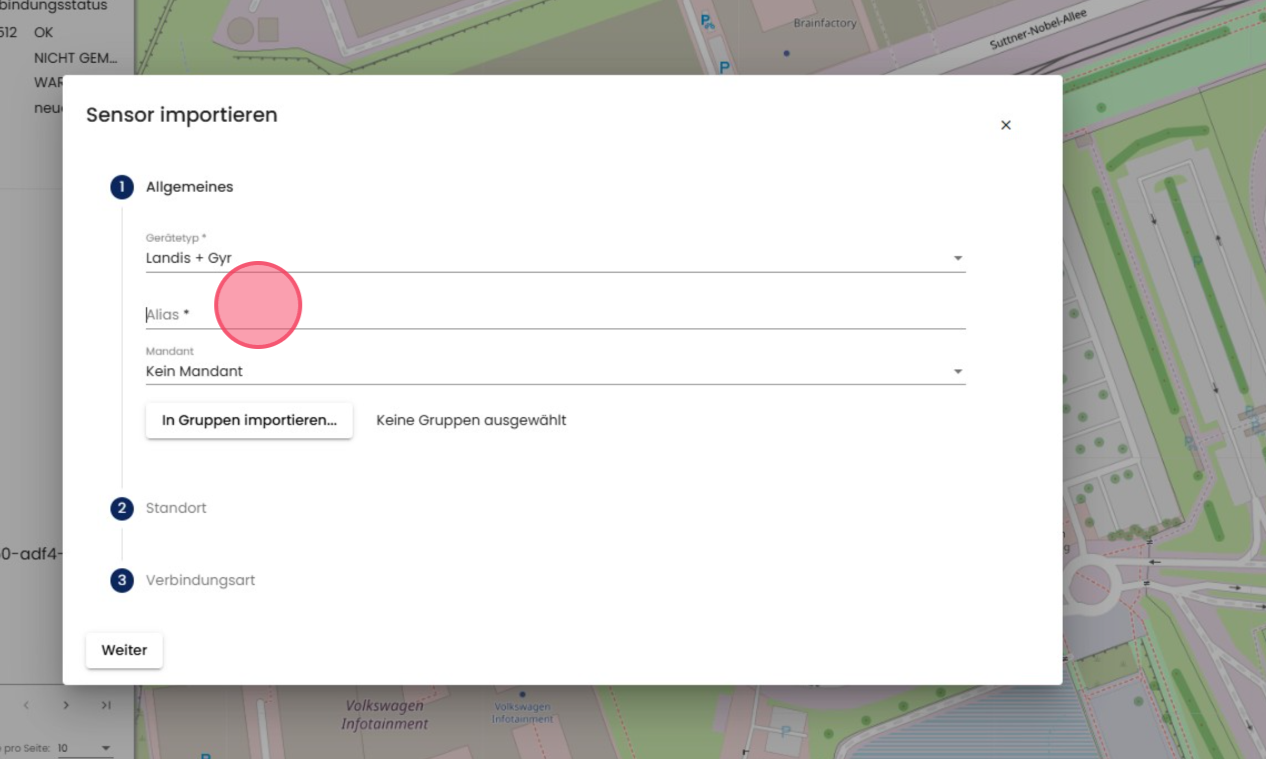
Optional weisen Sie dem Gerät einen Mandanten zu.
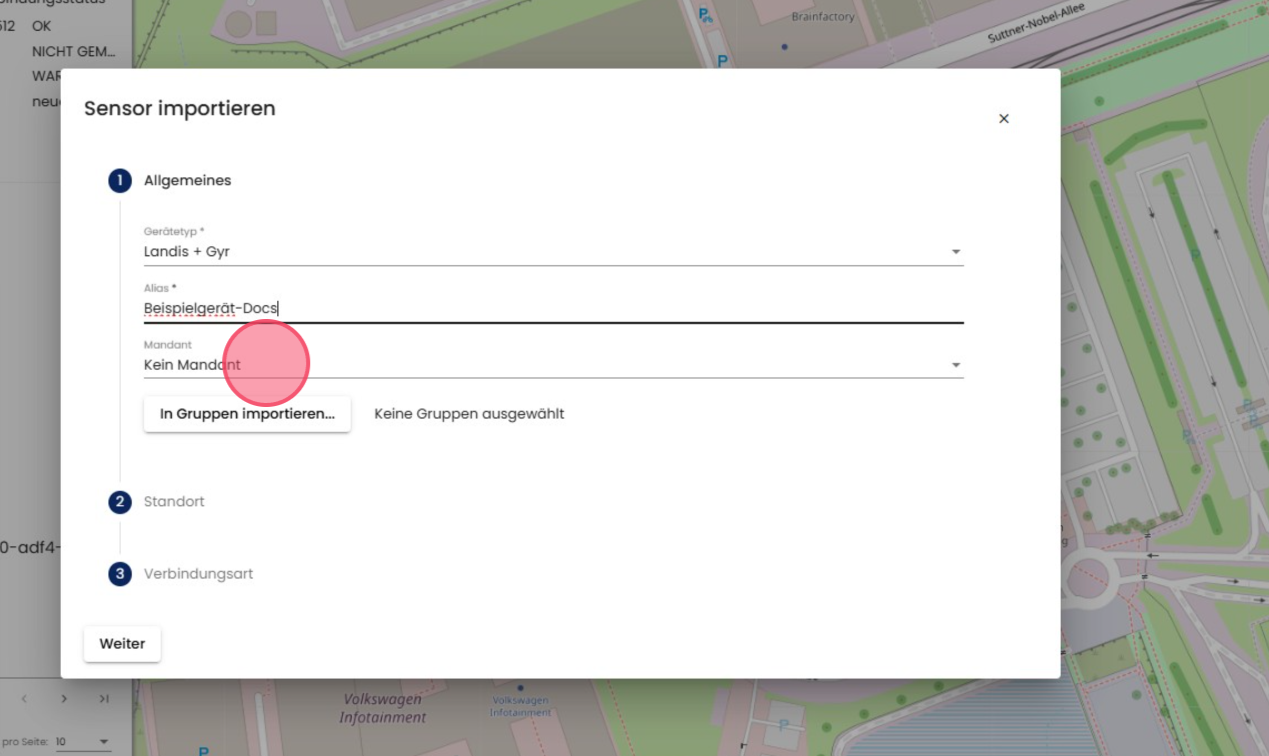
Optional können Sie das Gerät direkt einer Gruppe zuordnen.
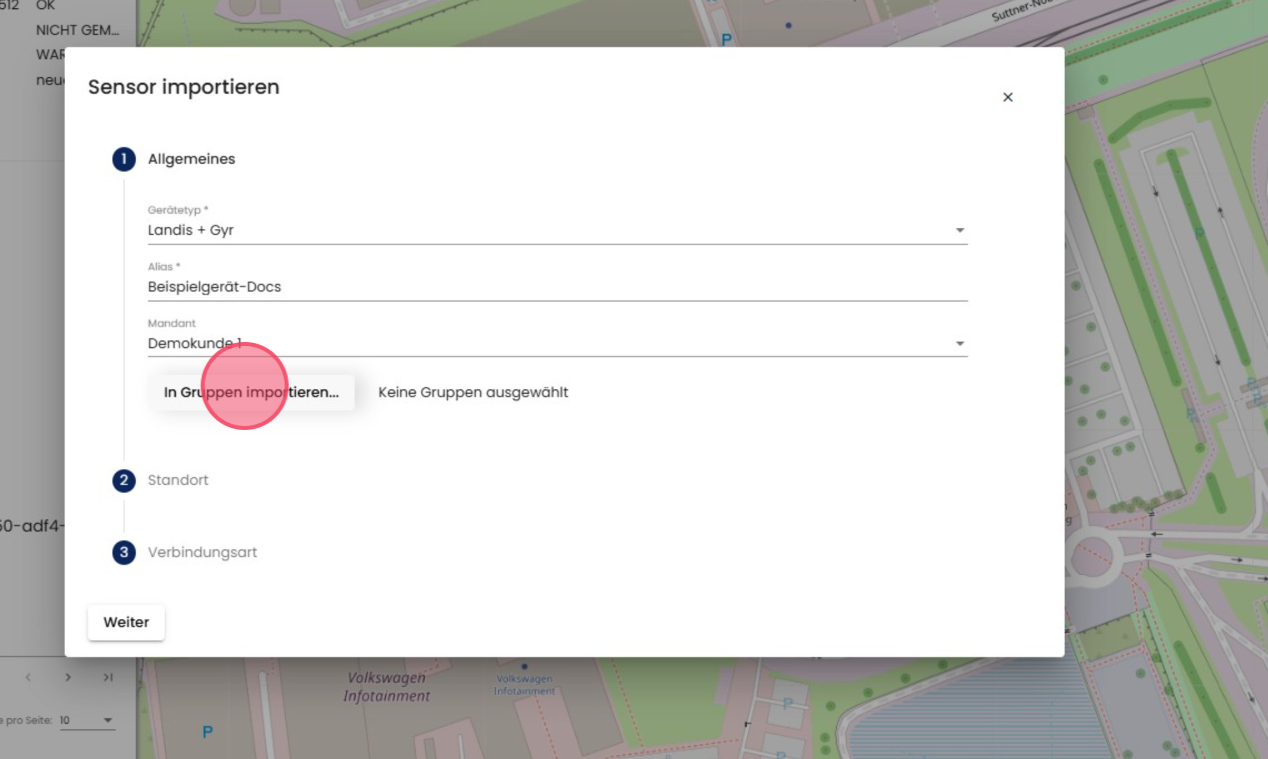
Im Schritt 2 können Sie dem Gerät einen Standort zuweisen, sodass das Gerät auf der Karte erscheint. Tragen Sie dazu die Adresse oder Breiten- und Längengrade für das Gerät ein.
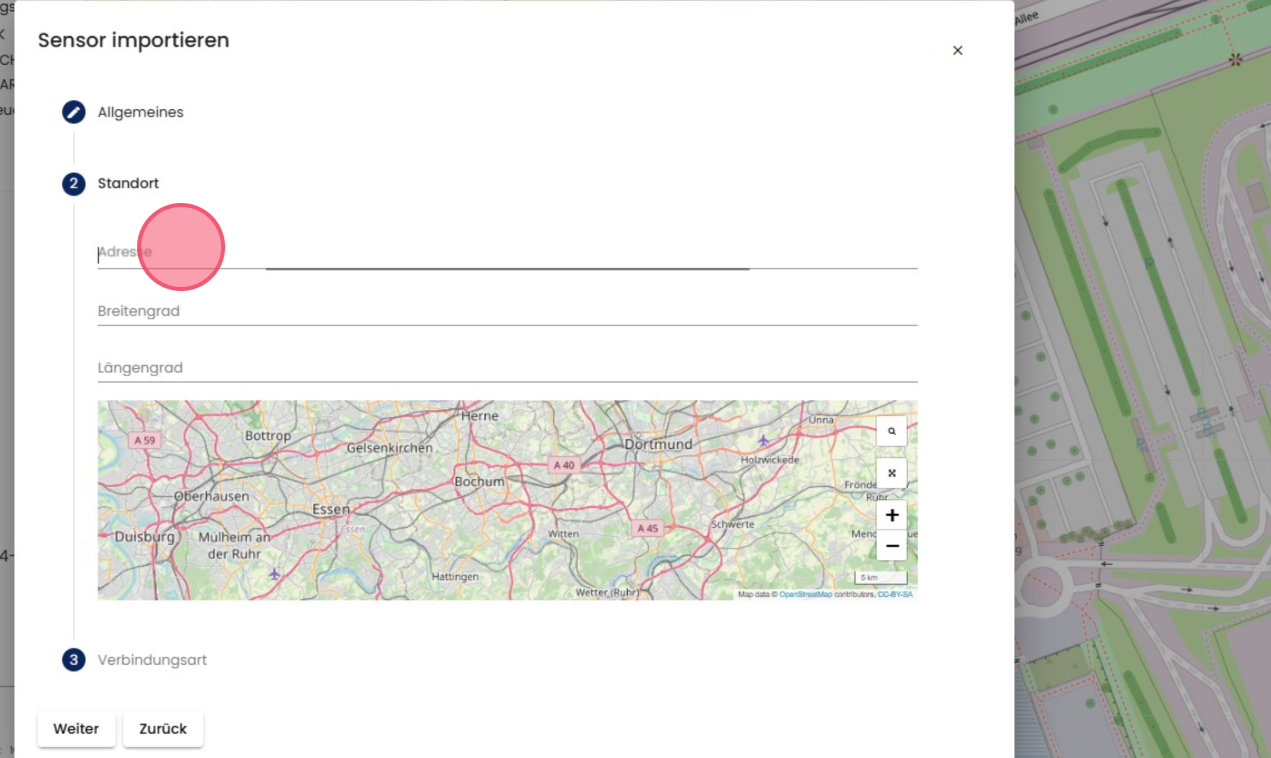
Nach Eintragen der Adresse können Sie die Koordinate über den Standort-Marker auf der rechten Seite ableiten.
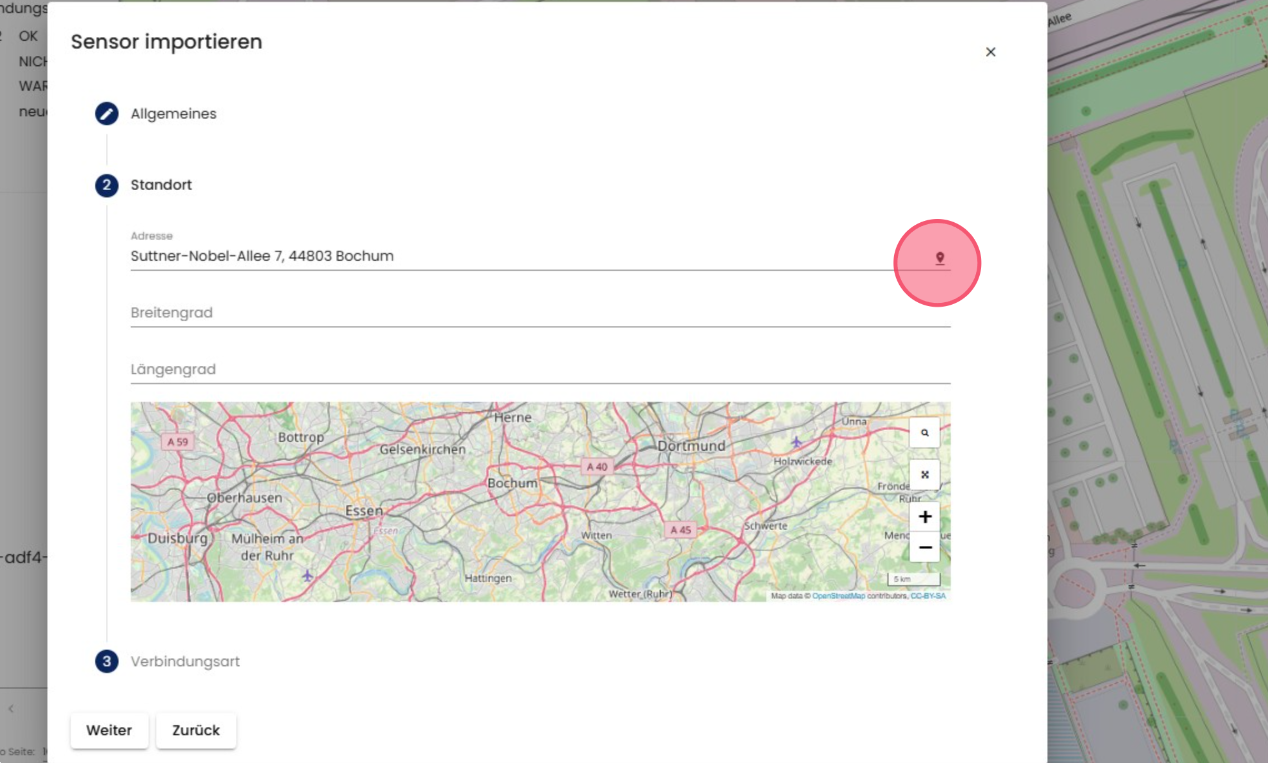
Der Marker wird nun auf der Karte unter der abgeleiteten Adresse angezeigt und kann per Klick auf die Karte nachträglich angepasst werden.

In Schritt 3 geben Sie die Geräte-EUI (DevEUI) und den Application Key (App Key) des Geräts ein. Diese Schlüssel erhalten Sie bei Kauf oder Lieferung der Geräte vom Hersteller. Klicken Sie auf "Speichern" und das Gerät wird in IoTree und im LoRaWAN Netzwerkserver erstellt.
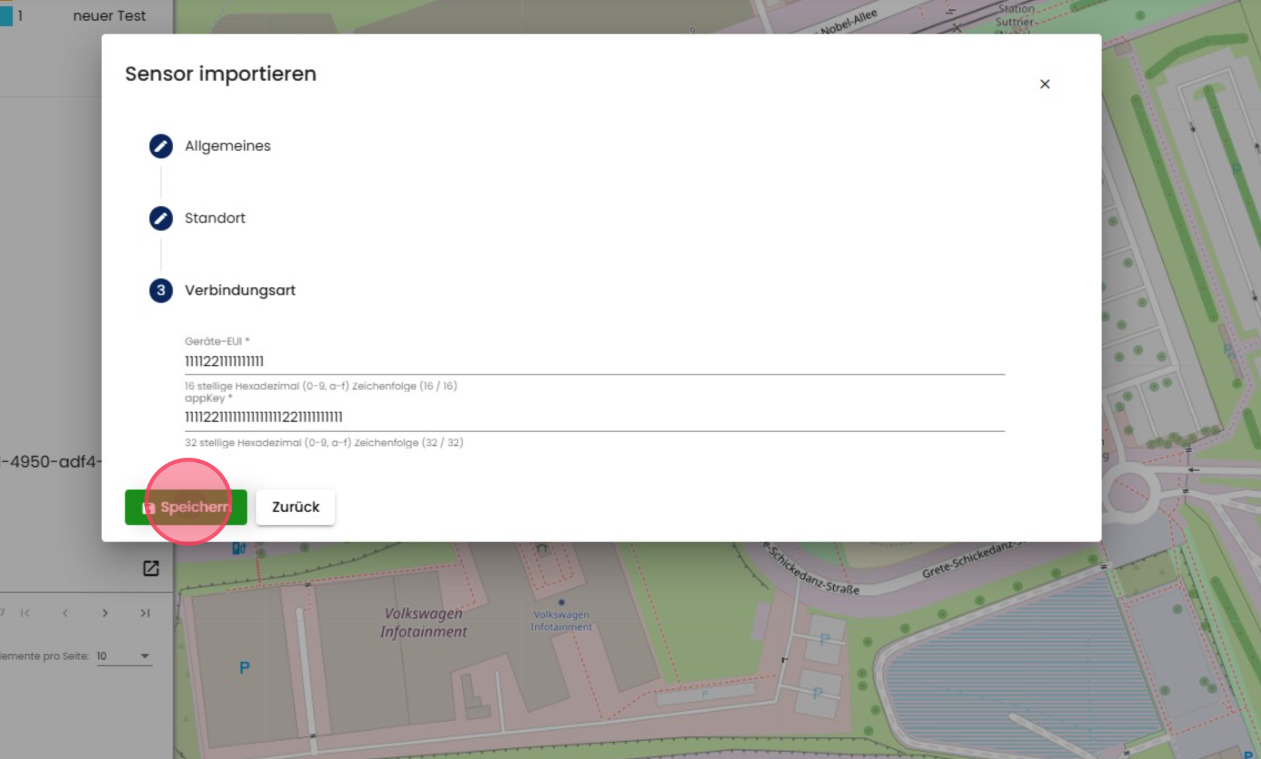
Das Gerät findet sich nun auf der Karte im IoTree wieder.
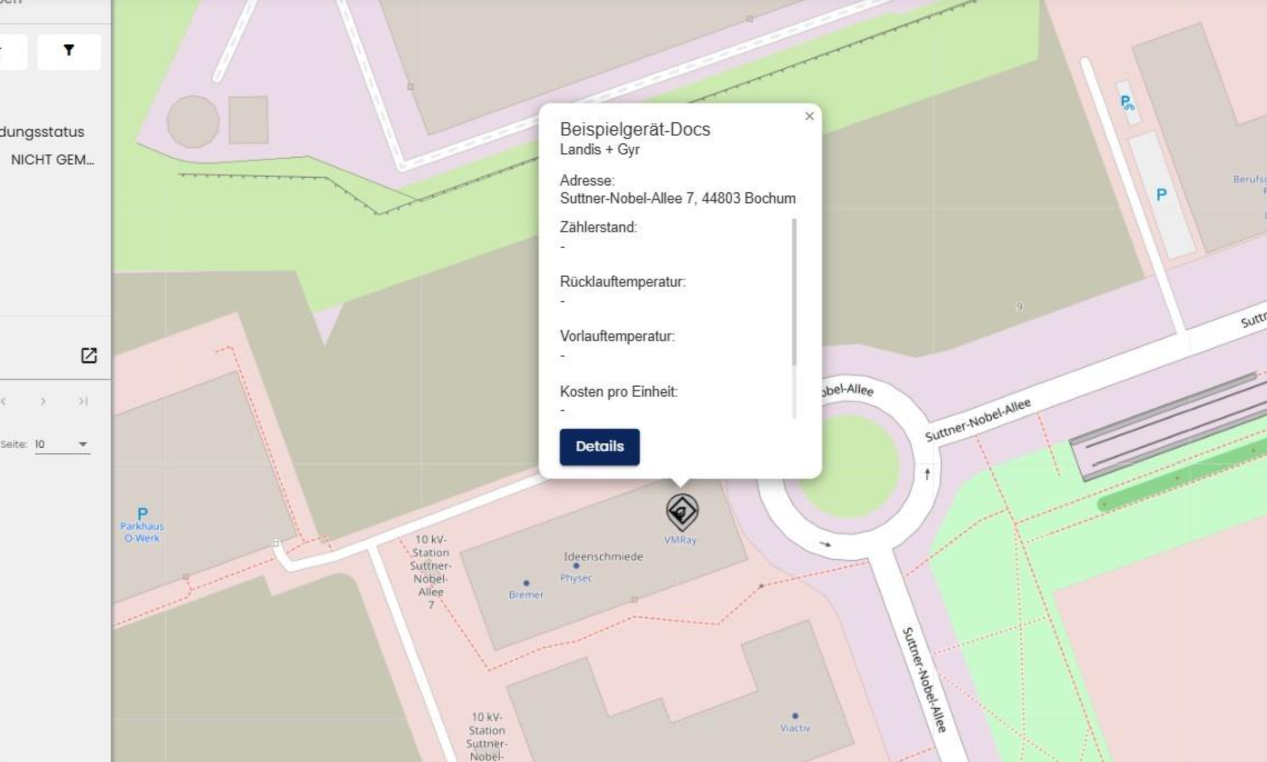
Das Gerät wurde nun automatisch im LoRaWAN Netzwerkserver erstellt. Sobald die ersten Datenpakete vom Gerät übertragen werden, werden die Messwerte des Geräts im IoTree aktualisiert.